Seagate DockStar: déballage et installation de debian
Par Dju » 02 octobre 2010 (15:03) - Debian
 Après une courte attente de 4 jours, le dockstar est enfin arrivé !
Après une courte attente de 4 jours, le dockstar est enfin arrivé !
Au menu quelques photos du déballage et installation de Debian Squeeze
Voici toute la méthode que j'ai suivie pour mettre en route le bazar, et dont le forum hardware-fr m'a fortement inspiré 
On commence donc par quelques tofs du déballage :
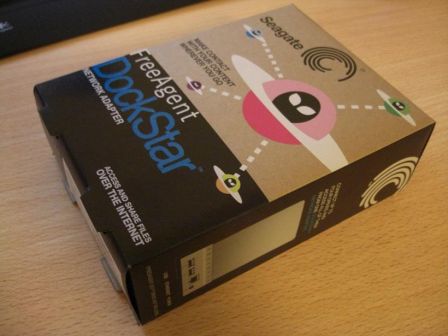






puis on branche l'alimentation.
ATTENTION : Lorsque vous branchez le cable réseau, faites attention que le dockstar ne puisse PAS se connecter au net.
En effet, il dispose d'un système permettant de se mettre à jour, ce qui aurait pour effet, entre autre, de désactiver le SSH.
Une fois que vous êtes sur que votre switch est isolé du net (ou vous pouvez le brancher direct à votre ordinateur), branchez le cable RJ45.
Il faut à présent découvrir l'adresse IP du dock. Comme il n'y a pas de DHCP, il s'en attribue une lui même, en 169.254.xxx.xxx.
Si vous êtes sous 'nux, voici les commandes à taper (en root) :
aptitude install netdiscover
ifconfig eth0 169.254.1.0
netdiscover -r 169.254.0.0/16 -P
une minute après, on obtient généralement quelque chose comme ça :
Currently scanning: 169.254.87.0/16 | Our Mac is: 00:1e:8c:xx:xx:xx - 0 1 Captured ARP Req/Rep packets, from 1 hosts. Total size: 60 _____________________________________________________________________________ IP At MAC Address Count Len MAC Vendor ----------------------------------------------------------------------------- 169.254.214.19 00:10:75:xx:xx:xx 01 060 Maxtor Corporation
ici, son adresse IP est donc 169.254.214.19.%%
si vous avez un serveur DHCP, notez son adresse MAC, puis renseignez dans le fichier /etc/dhcp3/dhcpd.conf
host dock {
hardware ethernet 00:10:75:xx:xx:xx;
fixed-address 192.168.0.x;
}
ainsi, si vous le rebootez, il obtiendra toujours la même adresse IP, grâce à son adresse MAC 
Si vous êtes sous Windows, il vous faudra télécharger nmap (actuellement en version 5.21)
Puis, il vous faudra reconfigurer votre réseau, de manière à mettre comme adresse IP 169.254.1.0 et 255.255.0.0 en netmask.
Une fois dézippé, ouvrez une ligne de commande dos et rentrez dans le dossier nmap, puis lancez le de manière à scanner les adresses IP qui répnodent au ping :
cd desktop/nmap-.21
nmap -sP 169.254.1.0/16
la ca risque de prendre un peu de temps, car nmap scanne ici 254*254 adresses IP
Une fois l'IP trouvée,vous devriez voir "Host 169.254.214.19 is UP".
A partir de ce moment, vous pouvez appuyer sur CTRL + C pour interrompre le scan.
Au passage, si vore ordinateur n'a pas de linux installé et que vous avez un live cd d'ubuntu, mieux vaut démarrer dessus pour utiliser netdiscover (voir ci dessus), c'est beaucoup plus rapide 
And now, let's connect :D
Si vous êtes sous windows, vous aurez besoin de l'utilitaire Putty
On lance la connexion en SSH, sur le port 22 (par défaut) et on indique l'adresse IP trouvée précédemment.
Login: root
Pass: stxadmin
ou plus simple, le dockstar intègre un serveur telnet. 
donc depuis une commande windows ou linux, taper
telnet 169.254.214.19
La partition / étant monté en lecture, on la monte en lecture/écriture
mount / -rw -o remount
Maintenant, on va empêcher le système de connecter au net pour se mettre à jour :
echo "127.0.0.1 service.pogoplug.com" > /etc/hosts
echo "127.0.0.1 pm1.pogoplug.com" >> /etc/hosts
echo "127.0.0.1 pm2.pogoplug.com" >> /etc/hosts
echo "127.0.0.1 service.cloudengines.com" >> /etc/hosts
echo "127.0.0.1 upgrade.pogoplug.com" >> /etc/hosts
et pendant qu'on y est, on empêche le service pogoplug de se lancer au démarrage (pis ça fera des ressources disponibles en plus)
on édite le fichier /etc/init.d/rcS et on met en commentaire la ligne suivante :
/etc/init.d/hbmgr.sh start
(en mettant un # en début de ligne)
Profitons en pour découvrir un peu la bête. le systeme installé dessus est un linux minimaliste. 
kernel :
uname -a
Linux Pogoplug 2.6.22.18 #57 Mon Aug 31 16:31:01 PDT 2009 armv5tejl unknown
processeur :
cat /proc/cpuinfo
Processor : ARM926EJ-S rev 1 (v5l) BogoMIPS : 1192.75 Features : swp half thumb fastmult edsp CPU implementer : 0x56 CPU architecture: 5TE CPU variant : 0x2 CPU part : 0x131 CPU revision : 1 Cache type : write-back Cache clean : cp15 c7 ops Cache lockdown : format C Cache format : Harvard I size : 16384 I assoc : 4 I line length : 32 I sets : 128 D size : 16384 D assoc : 4 D line length : 32 D sets : 128 Hardware : Feroceon-KW Revision : 0000 Serial : 0000000000000000
ram :
free
total used free shared buffers
Mem: 126064 23708 102356 0 0
Swap: 0 0 0
Total: 126064 23708 102356
ici, 23,7 Mo utilisés, sur un total de 128.
voir les process qui tournent :
ps
on remarque un ntpd, qui est client de temps, utilisant le protocole NTP (Network Time Protocol) permettant de maintenir votre dockstar à jour 
Bon, et maintenant, c'est pas tout ça, mais y'a une debian qui frétille d'impatience à l'idée de tourner sur ce petit appareil :p
Le mode d'emploi (en anglais) de Jeff Doozan se trouve ici
Et voici les explications en bon français.
Tout d'abord, il vous faudra une clé usb, ou éventuellement un disque dur usb, sur lequel installer Debian.
Ici, j'utiliserai une petite clé USB Kingston de 1 Go.
Par contre, sachez que suivant la qualité/rapidité de votre clé usb, la système sera plus ou moins réactif.
J'ai fait le test sur mes 2 clés usb :

avec la commande hdparm -t, on peut voir le débit en lecture d'un disque.
la 1è, une SanDisk cruzer 8 Go a un débit de 26 Mo/s, alors que la 2è ne débite qu'à 11 Mo/s. En installant Debian sur la sandisk, debian est plus rapide. mais comme j'ai besoin de cette clé, j'utiliserai tout de même la 2è 
ATTENTION: la clé usb doit se brancher sur la prise arrière gauche (quand on regarde l'arrière du dock)
J'ai commencé par la brancher sur le coté, pour qu'elle soit plus accessible, mais cela engendre des problèmes, apparemment à cause du bootloader qui va utiliser telle ou telle prise.

Bref, une fois branchées, faites un /sbin/fdisk -l ou vous devriez la voir en /dev/sda.
Maintenant, comme le recommande jeff, on va la formater. on lance fdisk: /sbin/fdisk /dev/sda
puis on efface les partitions qui sont dessus.
on tape, la touche D et on valide par ENTER.
si on a plus d'une partition, fdisk demande le n° de la partition.
Maintenant, il faut créer (au moins) 2 partitions : la 1è sur laquelle sera installé le système (montée en /), et la 2è pour le swap.
pour ma part, j'ai créé une première partition de 700 Mo, et la 2è avec 300 Mo.
Pour ce faire, on tape n, puis on choisit "primary"
On recommande pour la 2è, n, puis primary, puis le n° de la partition, 2.
A présent, il faut changer le type de la 2è partition en tant que swap.
on tape t puis enter pour valider, on choisit le n° de partition, 2, on tape 82, et on valide.
Finalement, nos 2 partitions sont créées, on tape maintenant w pour valider l'écriture de ces 2 partitions.
Maintenant que notre clé usb est prête, installons Debian.
On se rend dans le répertoire /tmp et on télécharge le script d'installation de Debian Squeeze
cd /tmp
wget http://jeff.doozan.com/debian/dockstar.debian-squeeze.sh
chmod +x dockstar.debian-squeeze.sh
export PATH=$PATH:/usr/sbin:/sbin
./dockstar.debian-squeeze.sh
le script pose quelques questions. répondre ok à la première pour valider le lancement de l'installation.
Puis le nouveau bootloader est installé (uBoot), qui permet entre autre de démarrer sur une clé usb (celui d'origine est une très vieille version, et ne le permet pas)
Il demande si on veut désactiver les mises à jour du système d'origine, on répond Y
Les 2 partitions précédemment créées sont formatées
Puis le téléchargement et l'installation des paquets debian se lance. y'en a pour 15 à 20 minutes suivant votre connection internet.
Et finalement, on a un joli message nous annonçant que debian est installé (Installation complète)
Il nous est également dit que le mot de passe root, sera par défaut... root.
Donc une fois démarré, il faudra le changer rapidement  pour le changer, une fois connecté en ssh, on tape la commande passwd
pour le changer, une fois connecté en ssh, on tape la commande passwd
Le script nous demande si on veut redémarrer (Reboot now? Y/n)
on tape Y et l'appareil redémarre.
Ici, à moins que vous n'ayez un DHCP configuré pour lui donner une IP, il faut attendre que le dockstar réponde au ping, toujours sur sa meme IP d'origine en 169.254.xxx.xxx
j'ai compté une 30aine de secondes avant qu'il ne réponde.
Enfin , le dock répond au ping, on peut maintenant s'y connecter en SSH (login root pass root)
Et voila, on est sous Debian squeeze, avec un kernel 2.6.32-5 (Linux dock 2.6.32-5-kirkwood #1 Sat Sep 18 15:20:08 UTC 2010 armv5tel GNU/Linux)
Histoire d'avoir des outils pratiques de base, en voici quelques uns que je vous recommande :
- ethtool : pour avoir des informations sur votre carte réseau, et verifier qu'elle est bien en gigabit (si vous avez un switch gigabit évidemment)
- aptitude : le gestionnaire des paquets de debian. ici, seul apt-get est fourni. perso je préfère aptitude car il respecte mieux les dépendances.
- vim : un editeur plus sympa que vi, avec coloration syntaxique
- screen : vous permet d'avoir plusieurs terminal à la fois
- ntp : pour que votre appareil reste à l'heure (sous debian il ne le fait pas tout seul). et quand vous le redémarrez, il ne conserve pas la date/heure dans son bios.
pour installer ces paquets, taper apt-get install nom_du_paquet
pour ethtool, je l'ai installé histoire de voir que la connexion est bien en gigabit :
ethtool eth0
Settings for eth0:
Supported ports: [ TP AUI BNC MII FIBRE ]
Supported link modes: 10baseT/Half 10baseT/Full
100baseT/Half 100baseT/Full
1000baseT/Full
Supports auto-negotiation: Yes
Advertised link modes: 10baseT/Half 10baseT/Full
100baseT/Half 100baseT/Full
1000baseT/Full
Advertised pause frame use: No
Advertised auto-negotiation: Yes
Speed: 1000Mb/s
Duplex: Full
Port: MII
PHYAD: 0
Transceiver: external
Auto-negotiation: on
Link detected: yes
c'est tout bon 
pour voir l'espace disque utilisé, taper la commande df -h sur ma clé usb, j'ai installé quelques utilitaires, et 316 mo sont déjà utilisés sur ma partition de 700 mo.
pour la ram, tapez la commande free -mlt
De base, le système consomme environ 25 mo, et par la suite, une fois "chaud", le mien est à ~100 mo en moyenne (avec ntp, nginx, samba...)
pour lister les périphériques usb, lsusb
On se créée un simple utilisateur, sans droit root :
groupadd toto
useradd -d /home/toto -g toto -m -s /bin/bash toto
puis on lui met un mot de passe
passwd toto
Maintenant vous pouvez vous connecter avec l'utilisateur toto sans risque de faire de grosses bêtises :D
SI vous souhaitez fixer l'adresse IP du dockstar, editez le fichier /etc/network/interfaces et modifiez le comme ceci :
auto lo eth0
iface lo inet loopback
iface eth0 inet static
address 192.168.1.100
netmask 255.255.255.0
gateway 192.168.1.1
ici, on lui met l'adresse IP 192.168.1.100, avec un maque à 255.255.255.0 (il verra toutes les machines ayant une IP en 192.168.1.xxx) et une passerelle en 192.168.1.1 pour accéder au net.
Egalement, si vous voulez lui indiquer quel serveur DNS utiliser, éditez le fichier /etc/resolv.conf pour y mettre ceci :
nameserver 192.168.1.1
Et une dernière chose: si vous cassez votre debian et que ça ne redémarre pas, no problèmo !
Il vous suffit de débrancher la clé USB, et de redemarrer le dockstar, il se lancera alors sur son OS d'origine (PogoPlug)
De la, vous pourrez monter votre clé usb et réparer ce qui ne va pas, ou au pire re-installer debian. 
Voila pour Debian. bientôt un billet sur comment installer samba et partager ses données sur votre réseau local
edit au 02/12/2010:
cela fait maintenant 45 jours que le dockstar tourne 24h/24 et no problèmo 
Je l'utilise comme machine de backup, pour sauvegarder régulièrement mes machines avec rsync en copiant les données sur un disque usb externe.
Accessoirement, je souhaitais avoir tous les logs habituels, mais en les mettant sur mon disque usb de manière à ne pas "cramer" ma clé usb trop vite. voici comment faire :.
tout d'abord on déport le dossier log sur le disque dur :
mkdir /mnt/mon_disque_usb/log
cp -r /var/log/* /mnt/mon_disque_usb/log/
rm -rf /var/log
ln -s /mnt/mon_disque_usb/log /var/log
puis on installe le daemon générant les logs
aptitude install rsyslog
and voila, on a maintenant tous les logs habituels (kern.log, auth.log, syslog, mail.log etc...)


Salut,
Super clair, bravo ! J'ai recu mon dockstar hier soir. Je n'ai pas reussi a m'y connecte via SSH. Par contre ca a fonctionne via telnet.
Il ne me reste plus qu'a mettre la main sur une cle usb et a faire l'install de la debian. Ce sont mes squeezebox qui vont etre contentes
salut. content que ça soit compréhensible facilement.
et have fun with your new squeeze box
Salut,
Merci pour ce tuto qui m'a permis d'installer Debian sans trop de difficultés sur mon Dockstar !
En revanche, l'installation de Debian à "sautée" après plusieurs hard reboot
J'ai dù tout réinstaller (impossible de réparer le système de fichier avec fsck )
Esperons que ce problème ne se reproduise pas trop souvent.
le uBoot de Jeff quand à lui, fonctionne à merveille ! (thank you Jeff
ARJunior > ton commentaire était bloqué par spamhaus, désolé... (grmmf ça commence a faire beaucoup)

sinon cela depend peut être de ta clé usb qui est un peu vieillote ?
et à chaque fois tu as lancé l'arret / le reboot proprement ?
j'ai rebooté mon mien pas mal de fois et pas eu spécialement de problème. la ça fait 4 jours qu'il tourne non stop. je l'ai converti en backup machine, avec un script bien chiadé qui utilise rsync pour sauvegarder régulièrement mes machines sur un disque dur usb, ça marche plutot bien
Et c'est vrai le que uBoot de jeff est une vraie merveille. on peut alors facilement booter sur debian si clé usb branchée, ou pogoplug si non branchée. le tout sans reboot aléatoire comme c'était le cas au debut
Hmmm, bah à vrai dire je l'ai installé sur une partition ext2 sur un HDD WD de 80Go...il n'est pas très vieux.
Concernant le reboot, on ne peut pas vraiment dire que je l'ai fait proprement : un bon vieux HARD REBOOT bien cochon en debranchant le cordon d'alim simulant ainsi une coupure secteur
Dans la mesure où l'on peut contrôler la chose, que conseilles-tu comme procédure pour faire un arrêt/reboot proprement ?
Autre chose, après l'install de Debian, je n'ai pas réussi à monter une partition en NTFS. J'ai installé le package ntfs-3g mais ça n'a pas résolu le pb. Une idée ?
Sinon, j'suis preneur pour un tuto aussi bien fait pour le paramétrage de Samba sur le DS
Ha, un redémarrage bien cochon... Debian peut avoir tendance à ne pas aimer cela du tout, en effet :D
Le mieux, c'est de lancer un simple /sbin/reboot, attendre quelques secondes que la led clignote, indiquant que le systeme s'est arrété proprement et que l'appareil commence a redémarrer. et la tu peux le débrancher
Pour le NTFS, j'avoue que je n'ai pas encore fait le test. le disque dur que j'utilise pour mes backups est formaté en ext4 donc pas de souci à ce niveau la.
Normalement, le paquet ntfs-3g devrait te permettre de résoudre le probleme, en le montant avec une syntaxe du style
> mount -t ntfs-3g /dev/sdb1 /mnt/windaube
Et pour le samba, j'ai fait quelques tests qui se sont avérés concluant, mais il me reste justement le NTFS à tester, notemmant avec samba (car qui dit ntfs dit gestion de droits différente....)
bref ca viendra bientôt
bon, je viens de faire un chti test avec un autre disque dur USB formaté en ntfs. la commande
> mount -t ntfs /dev/sdc1 /media/mon_disque
monte bien le disque, mais en lecture only (normal).
avec ntfs-3g, ça monte bien en lecture/écriture (voir commande dans commentaire précédent)
Merci pour ce tuto très intéressant, j'attends le prochain !
Pour le ntfs cela fonctionne bien avec ntfs-3g. Ajouter la ligne ci dessous dans le fichier /etc/fstab.
/dev/sdb1 /media/windows ntfs-3g defaults,locale=fr_FR.utf8 0 0
En adaptant bien sur les répertoires.
Peut-on faire une sauvegarde de debian sur une autre clé usb dans le cas ou ça planterai et la restaurer ?
Afin d'éviter de devoir tout réinstaller.
pour la sauvegarde, ça se fait assez simplement, en 2 commandes
exemple sur ma clé usb d'1 Go ou j'ai installé debian avec 2 partitions, / et swap :
1/ sauvegarde du MBR
> dd if=/dev/sda of=/media/disque_usb/debian.mbr.img bs=512 count=1
2/ sauvegarde la clé entièrement (partitions et données)
> dd if=/dev/sda of=/media/disque_usb/debian.root.img
Après, quand on a tout cassé et qu'on veut restorer, on refait à l'envers, depuis un autre ordi pour remettre la clé usb comme il faut :
1/ restoration des partitions et données
> dd if=/media/disque_usb/debian.root.img of=/dev/sda
2/ restoration du mbr
> dd if=/media/disque_usb/debian.mbr.img of=/dev/sda
et hop, on rebranche la clé sur le DS et c'est reparti :D
OK, j'essaierai à nouveau la commande ntfs-3g en prenant soin d'editer le file etc/fstab au préalable (thanks Oneil)
Concernant l'arrêt propre de la machine, je pensais plutôt à la commande shutdown mais j'hesite entre les options -P ou -n (de tête)
Bref, faudra que je teste ça...
Sinon, bonne idée la sauvegarde. Merci
Sinon pour éteindre ya "poweroff"
oneil pourrait tu stp expliciter pour monter le disque dur externe ntfs car j'ai bien rajouter la ligne dans fstab
mais toujours rien je ne peux pas accéder a mon disque dur
ronhy > le fait d'ajouter la ligne dans le fichier /etc/fstab fait que le disque est automatiquement monté au démarrage, c'est tout

pour le monter alors que tu viens de le brancher, il faut installer ntfs-3g puis utiliser la commande mount :
> apt-get install ntfs-3g
> mkdir /media/mon_disque
> mount -t ntfs-3g /dev/sdb1 /media/mon_disque
et c'est good
Merci beaucoup, tu prend soin de tes visiteur j'admire
you're welcome
t'as pu monter ton disque et le partager sous samba finalement ?
Mon blog est hébergé par un Seagate Dockstar, depuis 1 mois, et je vous livre une rapide analyse des statistiques de connexion depuis le début de la mise en exploitation, pour montrer qu'un site web rapide et optimisé, n'a pas besoin de beaucoup de bande passante, ni de processeur énergivore !
J'ai rédigé un petit article sur le sujet
http://www.it-wars.com/index.php?ar...
Cordialement,
Vincent
Bonjour vincent. j'avais déjà vu tes articles sur le DS avant son achat, ce qui m'avait encore plus motivé pour l'acheter :p
Et bravo pour ton blog hébergé sur le tien. Clairement nginx est tout à fait adapté à un petit appareil comme celui ci, il consomme très peu et marche du tonnerre. le traitement déporté au lieu de tout calculer/afficher en temps réel est une bien bonne idée
Oui avec tes lignes que tu as rajoutées nikel
Bonjour,
Je crois bien que je viens de peter mon dockstar:
lors de la procedure d'installation (sous popgoplug, donc) j'ai débranché (comme un gros gorêt...)
Je rebranche et là c'est le drame: la led clignote (semble indiquer que la procédure de boot est en cours), netdiscover me donne bien une ip:
netdiscover -r 169.254.0.0/16 -P
_____________________________________________________________________________
IP At MAC Address Count Len MAC Vendor
-----------------------------------------------------------------------------
169.254.189.54 00:10:75:1a:bd:36 01 060 Maxtor Corporation
-- Active scan completed, 1 Hosts found.
mais je n'arrive pas à me connecter par ssh:
ssh 169.254.189.54 .....
Et bien sur je n'ai pas fait la sauvegarde du système sur une cle usb...
Première question: si je crée une clef bootable avec un noyau et une swap est-ce que j'ai une chance de récupérer mon DS ?
deuxième question: si oui, ou trouver le bon noyau ? Pouvez-vous me mettre à disposition le votre ?
troisième question: pourquoi suis-je aussi c... ?
Par contre je ne suis pas très réactif, vie familiale oblige...
lulu.
Bonjour lulu
A priori, ton cas n'est pas désespéré, vu que l'ip / mac de ton DS est tout de meme identifiée.
Si le SSH ne marche pas, tu peux essayer le bon vieux telnet qui est activé par défaut (port 23)
Au passage, si tu attribues à ton pc une ip en 169.254.189.xxx arrives tu à pinger ton DS ?
Pour ce qui est de booter en usb... je ne sais pas jusqu'à quelle étape tu es allé, mais ce n'est pas possible d'origine car le boot loader empeche de booter sur USB. il faut avoir utilisé le script de jeff remplacant le bootloader, et tu peux alors booter sur usb.
Voila voila.. essaye deja de voir si tu peux obtenir une réponse de ton DS autre que ssh, on avisera par la suite.
courage
Bonjour à tous,
Je suis à la recherche d'un dockstar pour pas cher.
Toute mes recherches ont été vaines.
Si quelqu'un connaît un bon plan (trop tard je crois) qu'il me fasse signe .
Merci
salut,
ouaip, il est de plus en plus dur à trouver. de temps en temps, y'en a 2/3 qui trainent dans des bacs à la fnac.
sinon tu peux aller sur le topic du forum hardware.fr (http://forum.hardware.fr/hfr/OSAlte...) ou certains se séparent du leur...
courage
Bonjour,
J'ai une question : Comment faut-il reconfigurer le fichier host pour que le système Pogoplug refonctionne correctement ?
Merci pour ce tuto.
salut,
comme le systeme de pogoplug est juste désactivé, il peut se réactiver facilement, en faisant l'inverse
1/ editer le fichier host et enlever/commenter les lignes 127.0.0.1
2/ editer le fichier /etc/init.d/rcS et décommenter la ligne "/etc/init.d/hbmgr.sh start"
3/ enfin, rebooter le DS ou lancer la commande /etc/init.d/hbmgr.sh start.
le tout sous pogoplug bien sur :p
Bonsoir et merci pour le tuto. J'ai pu trouver un Dockstar neuf tout emballé. J'ai suivi le tuto jusqu'au partionnement mais lors de l'execution du dernier script pout installer Debian, j'ai des erreurs en pagaille. Du style :
W: http://cdn.debain.net/..../fichier.... was corrupt
ou W : couldn't download package ...
Je ne suis pas un expert pour diagnostiquer correctement le pb. Toute aide serait donc la bienvenue. Merci d'avance.
Salut
Malheureusement, le script de Jeff est cassé, ce qui provoque ces erreurs....
Il faut utiliser plutôt celuici, qui marche sans probleme
http://dev.shyd.de/dockstar/docksta...
Merci pour la réponse rapide mais malheureusement ça ne fonctionne pas pour les scripts
Donc, si je résume :
cd /tmp
wget http://dev.shyd.de/dockstar/docksta...
chmod +x dockstar.debian-squeeze.sh
export PATH=$PATH:/usr/sbin:/sbin
./dockstar.debian-squeeze.sh
Mais l'execution du script se termine par
E : invalid release file, no valid components
debootstrap failed
Pour info, j'ai testé ensuite avec ces commandes pour enlever l' "ancien" bootstrap installé :
mount -o remount,rw /
rm /usr/sbin/debootstrap
rm -r /usr/share/debootstrap
mount -o remount,ro /
puis relancer la série de lignes ci-desssus mais tjrs en échec...
Tu m'étonnes la. j'ai installé debian sur un dockstar y'a pas longtemps, avec ce même script récupéré sur schyd.de et pas de soucis.
Par contre, il est possible que l'install précédente ayant été incomplète, ça aie laissé des fichiers interférant avec l'install.
je pense que le mieux serait de recommencer, en formatant ta partion / (normalement /dev/sda1) et ça devrait être bon
Désolé, formatage complet de la clef refait et toujours la même erreur. Tu peux refaire un test d'install sur une autre clef stp? Histoire de me dire que je ne suis pas fou...
Ce jour, sans rien changer de mon côté, l'install est arrivée au bout (Installation complete et avertissement pour le pwd root), puis reboot et .... plus de connexion distante. Pas de ping, de ssh, malgré une IP réservée dans mon DHCP.
To be continued
Problème résolu en mettant une ip en dur dans la config. Il ne trouvait pas son IP via le DHCP.
ha, bonne nouvelle alors

faudra d'ailleurs que j'édite cet article, car on peut normalement trouver son ip par défaut en fonction de son adresse mac (169.254.xxx.xxx)
J'ai le meme souci.
Impossible de me connecté au SSH apres le reboot.
J'ai reservé une IP dans la freebox pourtant avec l'adresse MAC.
Comment etre sur que c'est pas un probleme de boot ? comment savoir si ca viens de debian, de la clé, ou d'une config reseau ?
Comment mettre en dur une IP ?
Merci
Fil des commentaires de ce billet
URL de rétrolien : https://blog.crifo.org/trackback/70